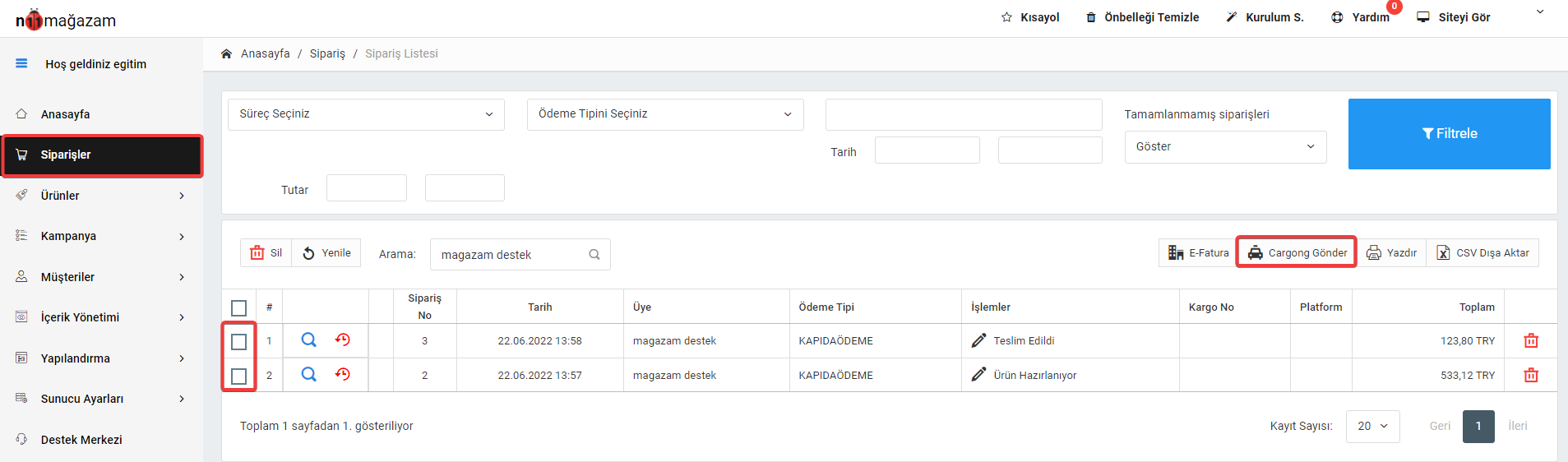Cargong Entegrasyonu
Lojistik sektörünün günden güne geliştiği ülkemizde, müşteri beklentileri de aynı hızla artmaya devam etmektedir.
Müşteri artık ürünün aynı gün kargoya verilmesini, tüm kargo süreçlerinden haberdar olmak gibi kargo işlemlerini takip etmek istemektedir.
n11magazam altyapısı ile sitenizdeki tüm kargo entegrasyonlarını yeni nesil kargo otomasyonu olan "Cargong" uygulaması ile yönetebilirsiniz.
Cargong kargo otomasyonunu sitenize yüklemek ücretsizdir.
Yükleme sonrasında kullanım sağlamak için kontör satın alınması gerekmektedir.
Cargong üzerinden çalıştığınız kargo firmalarını yönetebilmek için ilgili kargo firmaları ile entegrasyonunuzun da olması gerekmektedir.
- CARGONG ENTEGRASYONU KURULUMU
Cargong otomasyonunu kullanmak için Uygulama Marketi > Eklentiler sayfasından "Cargong" uygulamasına tıklayınız.
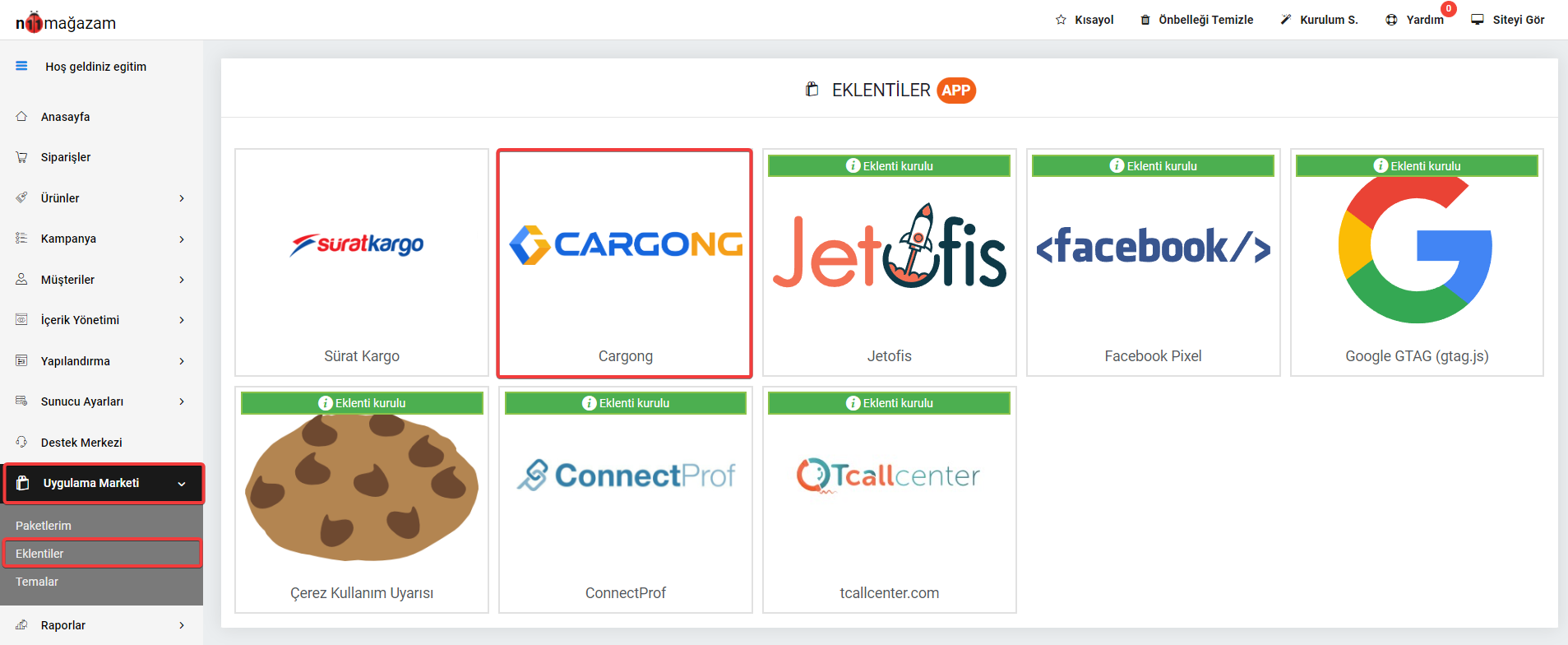
Açılan sayfadan "Kur" butonuna tıklayarak uygulamayı kurunuz.

Uygulama kurulduğunda İçerik Yönetimi > Eklentiler sayfasına yönlendirecektir.
Uygulamaya ulaşmak istediğinizde Yönetimi > Eklentiler sayfasından "Cargong'a Bağlan" butonuna tıklayınız.
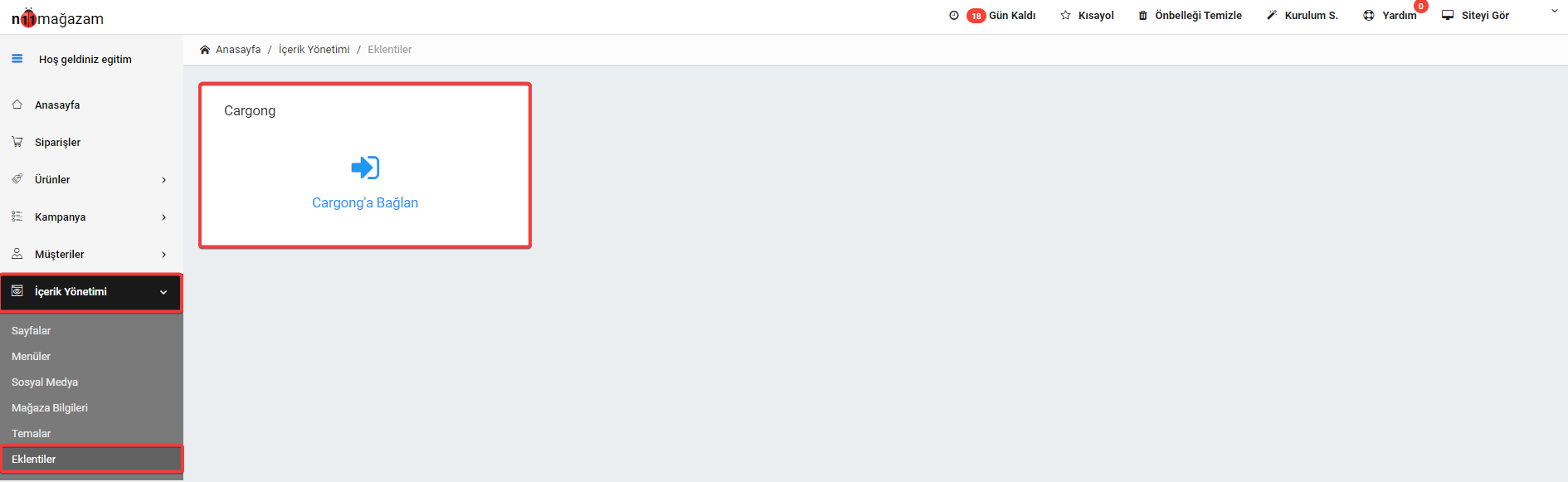
"Cargong'a Bağlan" butonuna tıkladığınızda Cargon'un yönetim paneline yönlendirecektir.
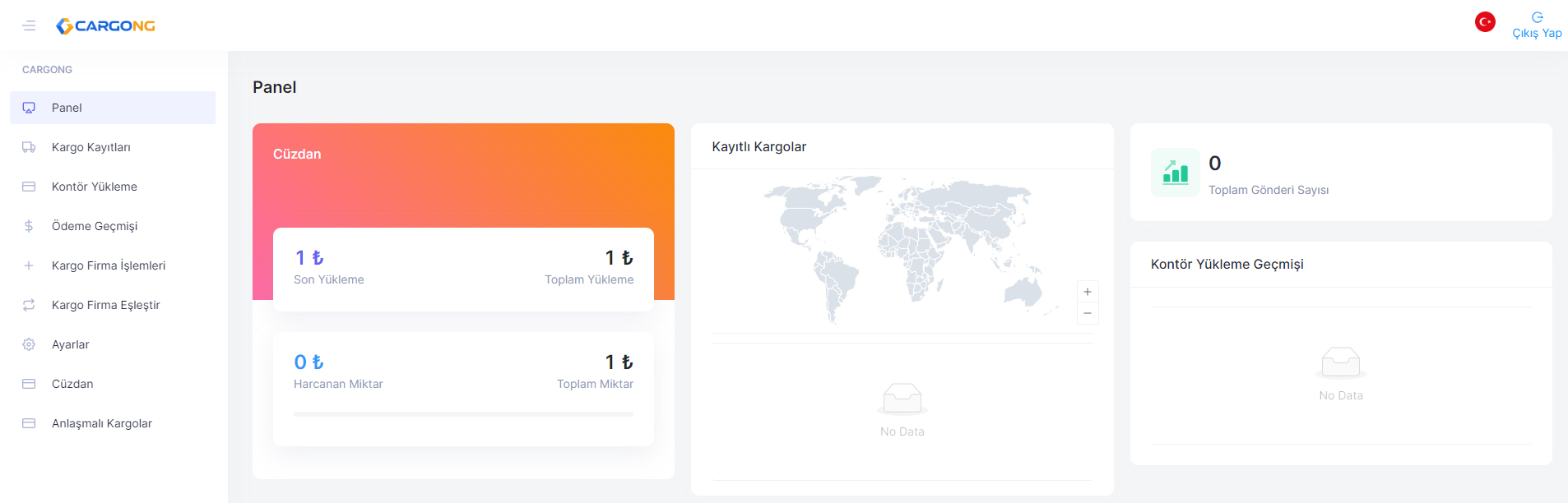
2. CARGONG PANEL KULLANIMI
2.1. Panel
Cargong panelinizin anasayfasıdır.
Satın alınan kontörlerin toplam ve kalan kullanım detaylarını panel anasayfanızda takip edebilirsiniz.
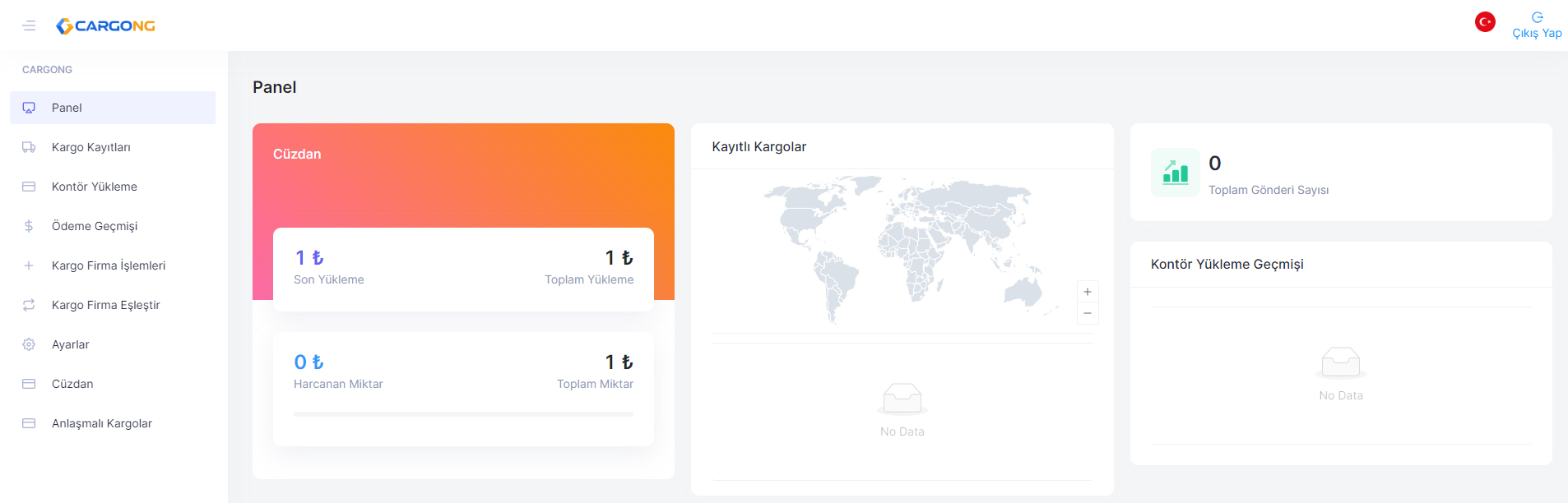
2.2. Kargo Kayıtları
Cargong ile işleme alınan siparişlerinizin bilgilerini "Kargo Kayıtları" sayfasından takip edebilirsiniz.
Kargo kayıtları sayfasında siparişe ait müşteri, adres, kargo ve tarih bilgilerine erişebilirsiniz.
Siparişi kargo firmasına vermeden önce bu sayfada "Kargo Etiketi" sütunundan "Yazdır" butonu ile kargo etiketinizi alabilirsiniz. Bu kargo etiketi ile kargo firmasına verdiğinizde direk işlem sağlanabilecektir.
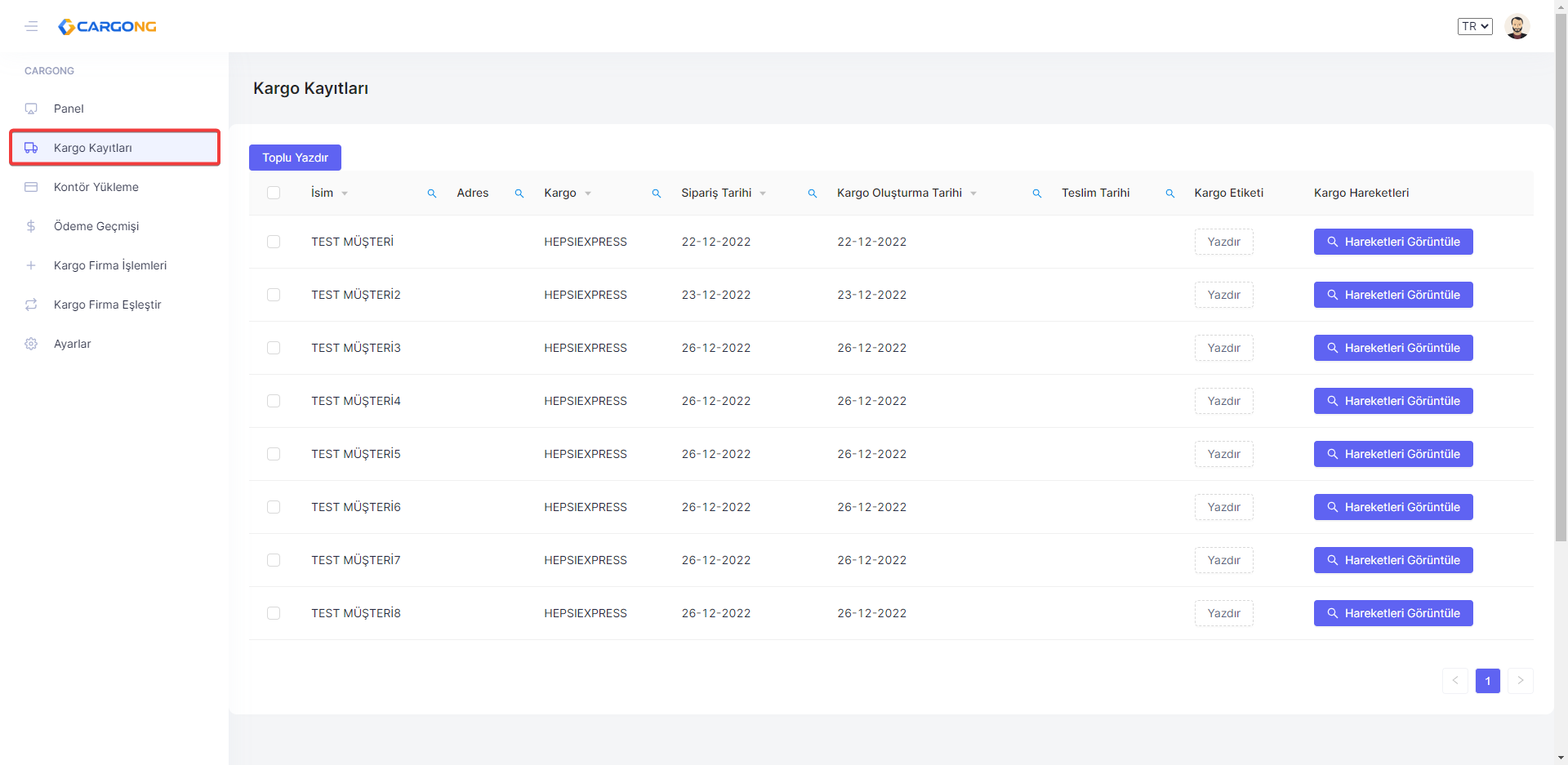
Kargonun takip numarasını ve hareket bilgilerini "Kargo Hareketleri" sütununda "Hareketleri Görüntüle" butonunu kullanarak görebilirsiniz.
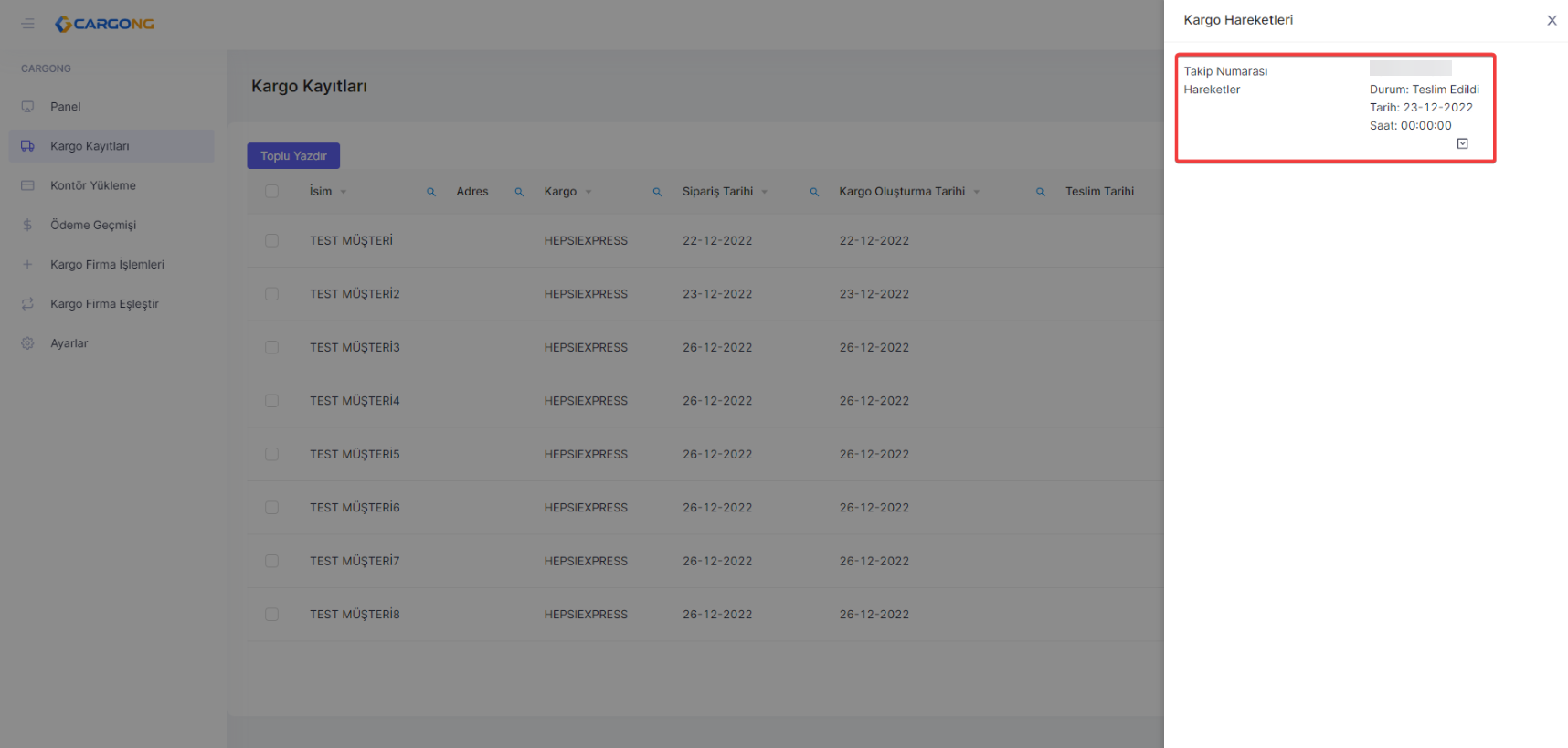
2.3. Kontör Yükleme
Cargong otomasyonunda kargo gönderimi yapılabilmesi için kontör satın alınması gerekmektedir.
Kontör satın alınmadan kargo gönderimi yapılamamaktadır.
Cargong kullanım sürecinde kontör takibi yapılmalıdır. Kontörleriniz bittiğinde de kargo gönderimi sağlanamayacaktır.
Kontör yükleme sayfasında size sunulan paketlerden birisini seçiniz ve kart bilgilerinizi girerek satın alma işlemini tamamlayınız.
Satın aldığınız kontörler Cargong paneline otomatik olarak yüklenecektir.
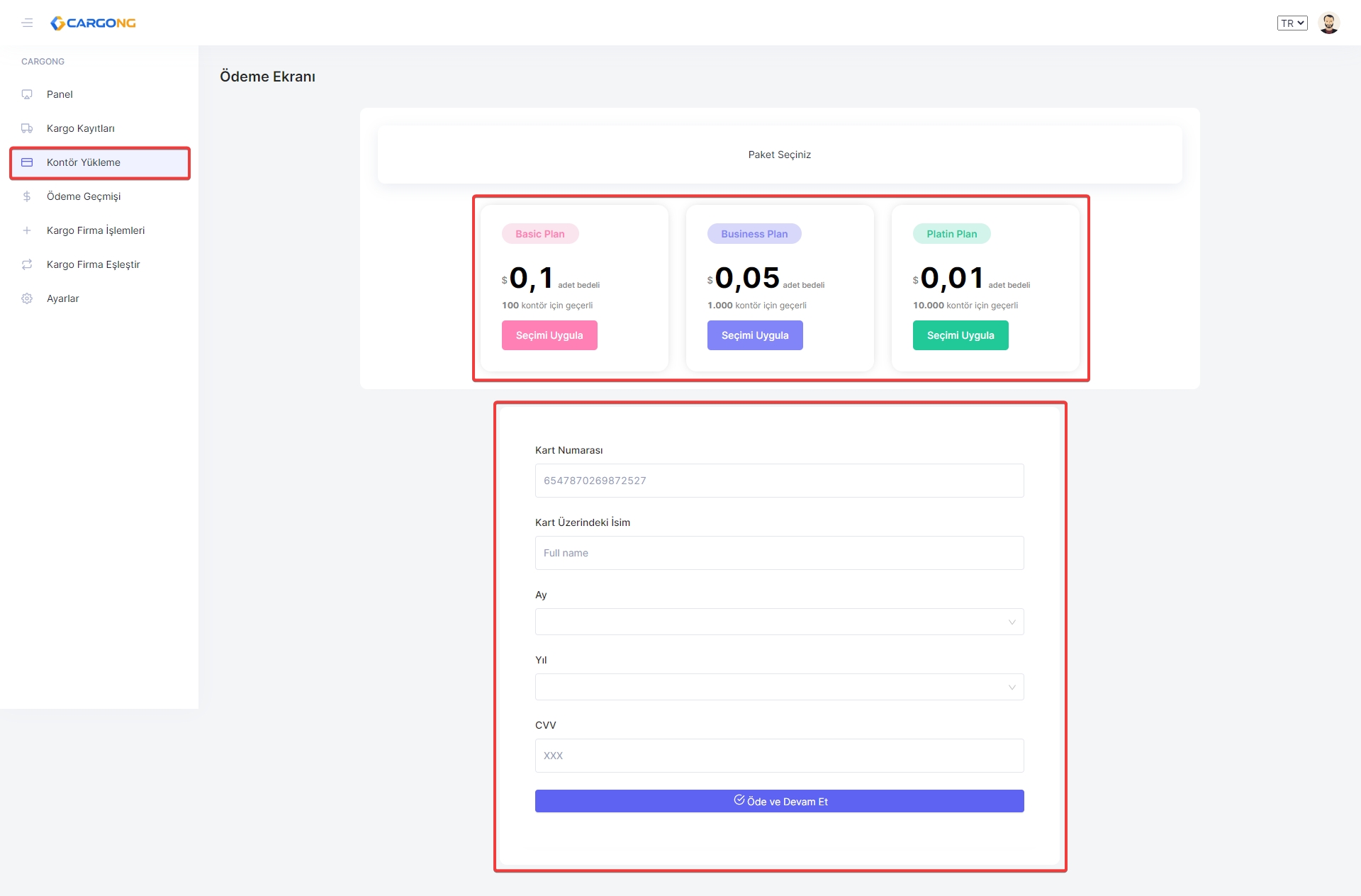
2.4. Ödeme Geçmişi
Cargong üzerinden satın aldığınız kontörlere ait ödeme geçmişinizi takip edebilirsiniz.
Satın alımı yaptığınız tarih, paketiniz, toplam tutar, ödeme tamamlanma durumu ve provizyon bilgilerine ulaşabilirsiniz.
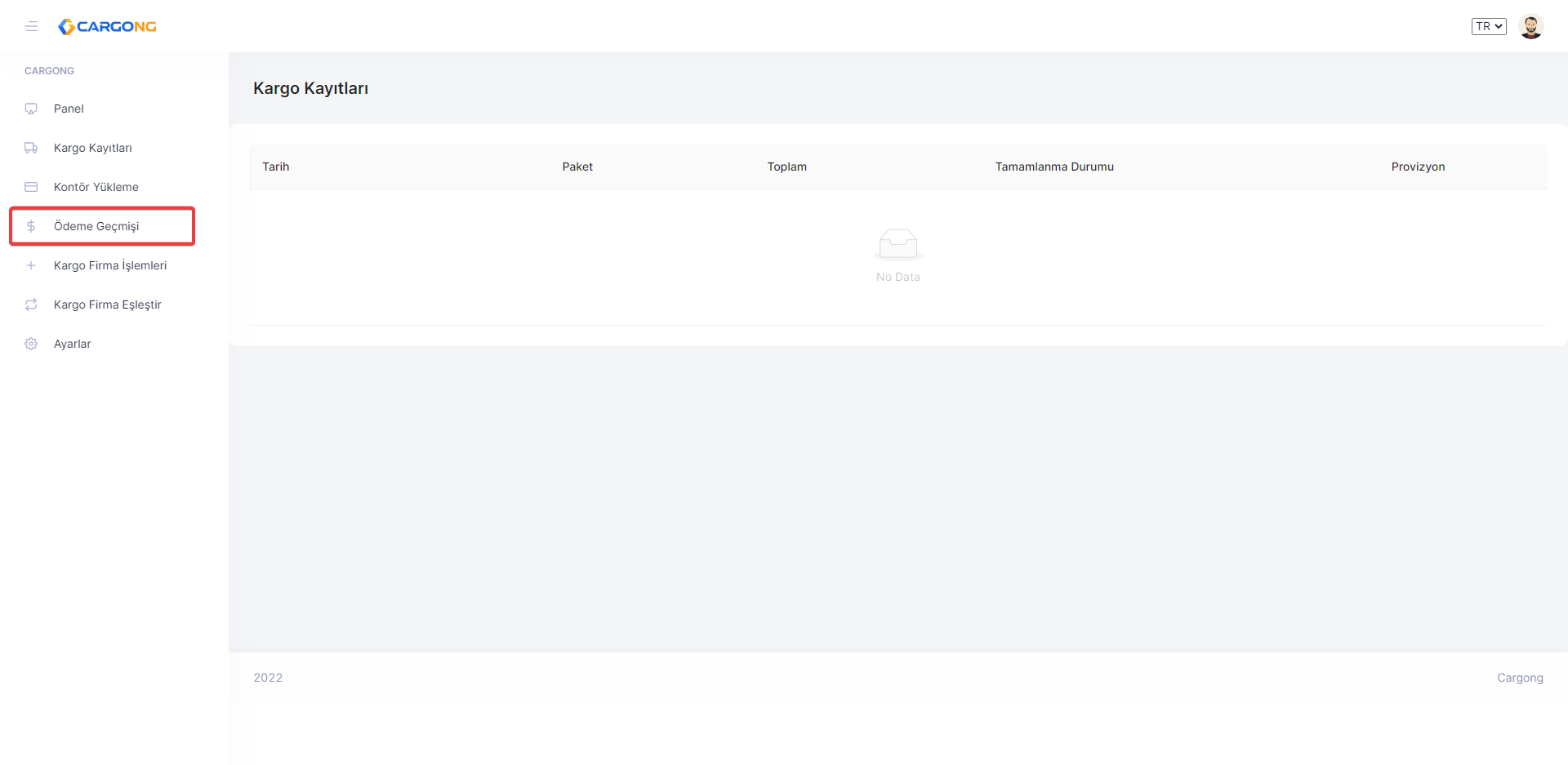
2.5. Kargo Firma İşlemleri
Cargong otomasyonu ile kullanmak istediğiniz kargo firmalarını öncelikle panele eklemeniz gerekmektedir.
Panele eklemek istediğiniz kargo firmaları ile anlaşmanızın bulunması gerekmektedir.
Kargo firma işlemleri sayfasına girdiğinizde ekli kargo firmaları listelenecektir.
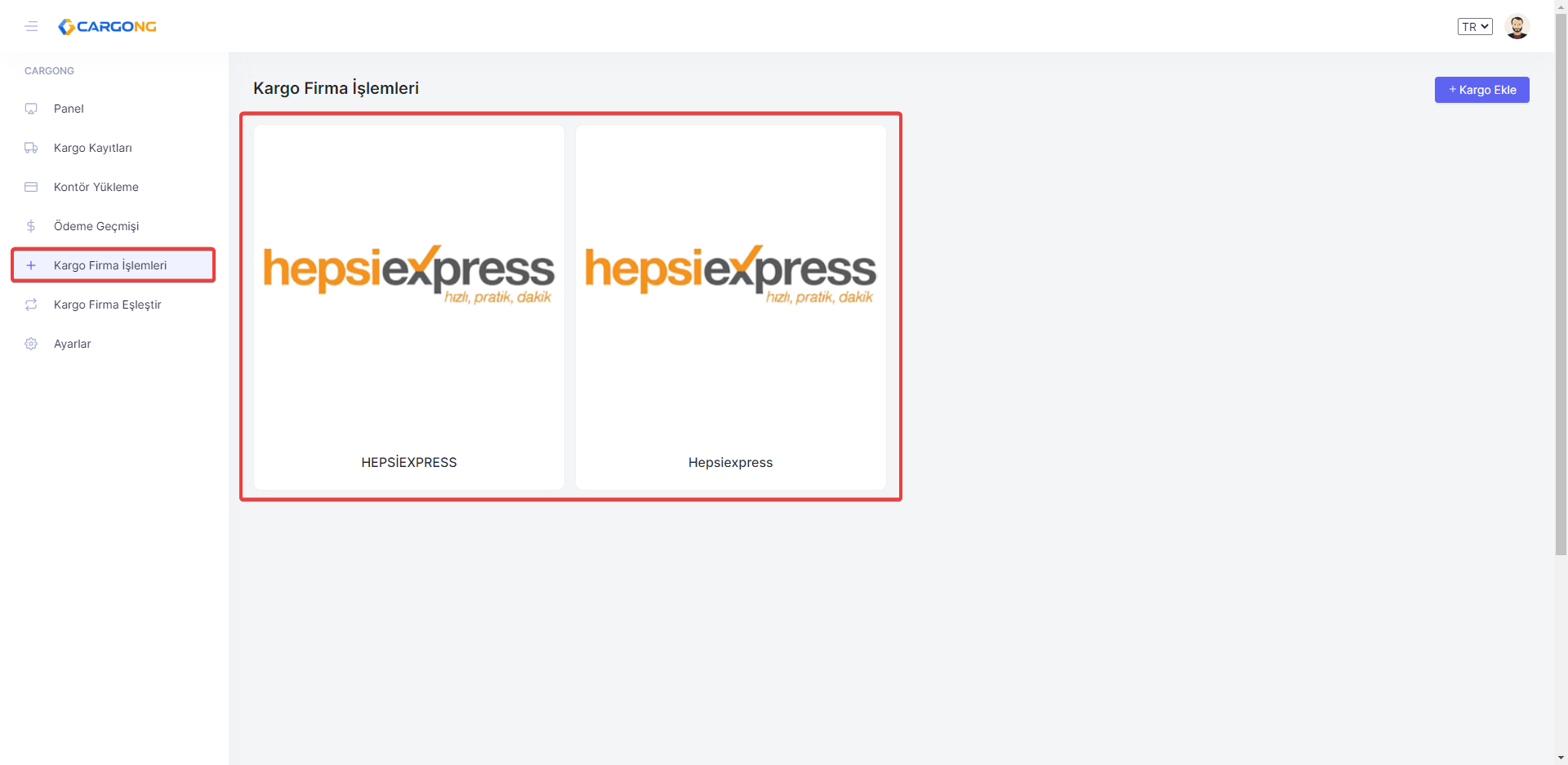
Yeni kargo firması eklemek için "Kargo Ekle" butonuna tıklayınız.
Açılan pencerede kullanabileceğiniz kargo entegrasyonlarından seçim yapınız.
Seçtiğiniz kargo firmasına ait entegrasyon bilgilerini ekleyerek kaydediniz. Bu alandaki entegrasyon bilgilerini ilgili kargo firmasından talep edebilirsiniz.
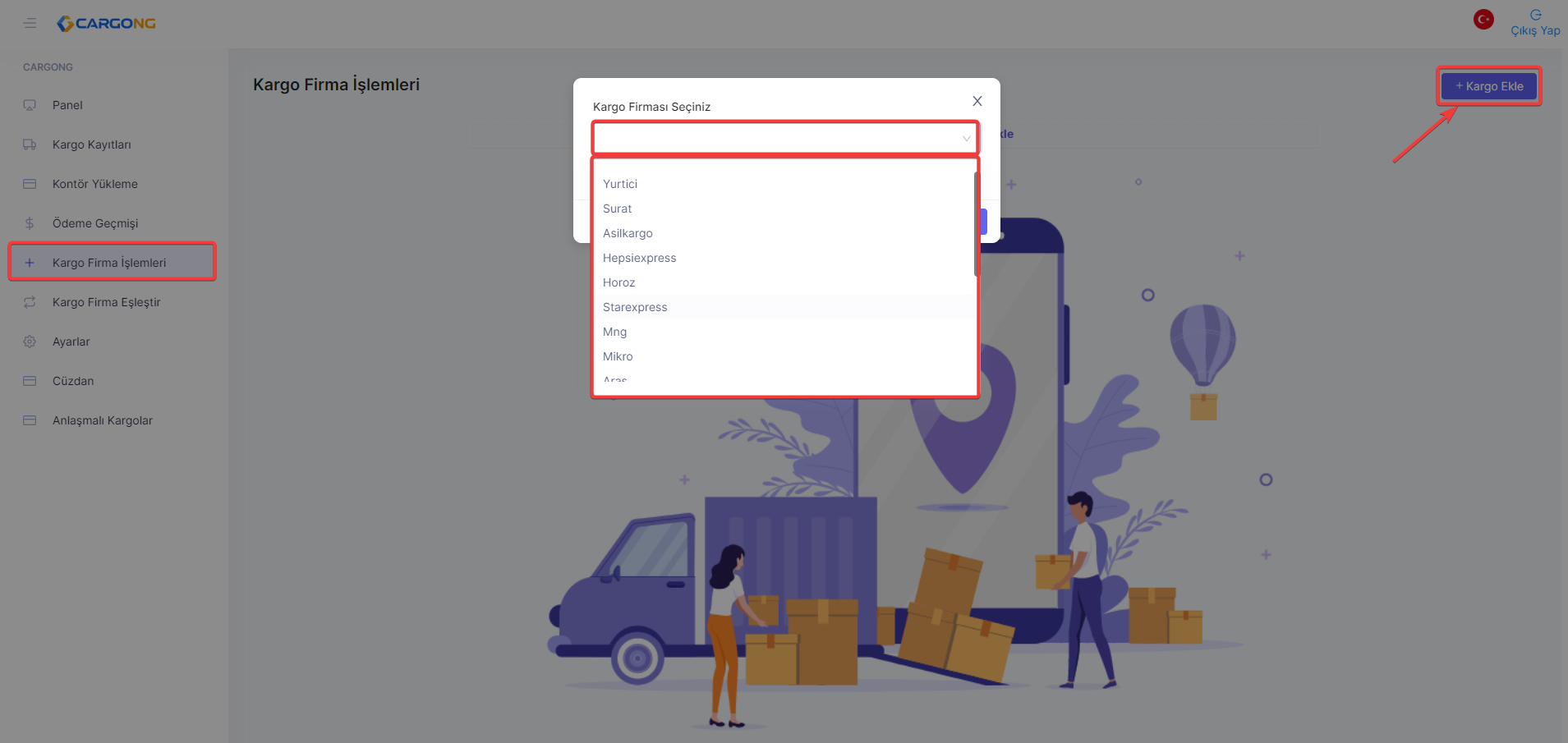
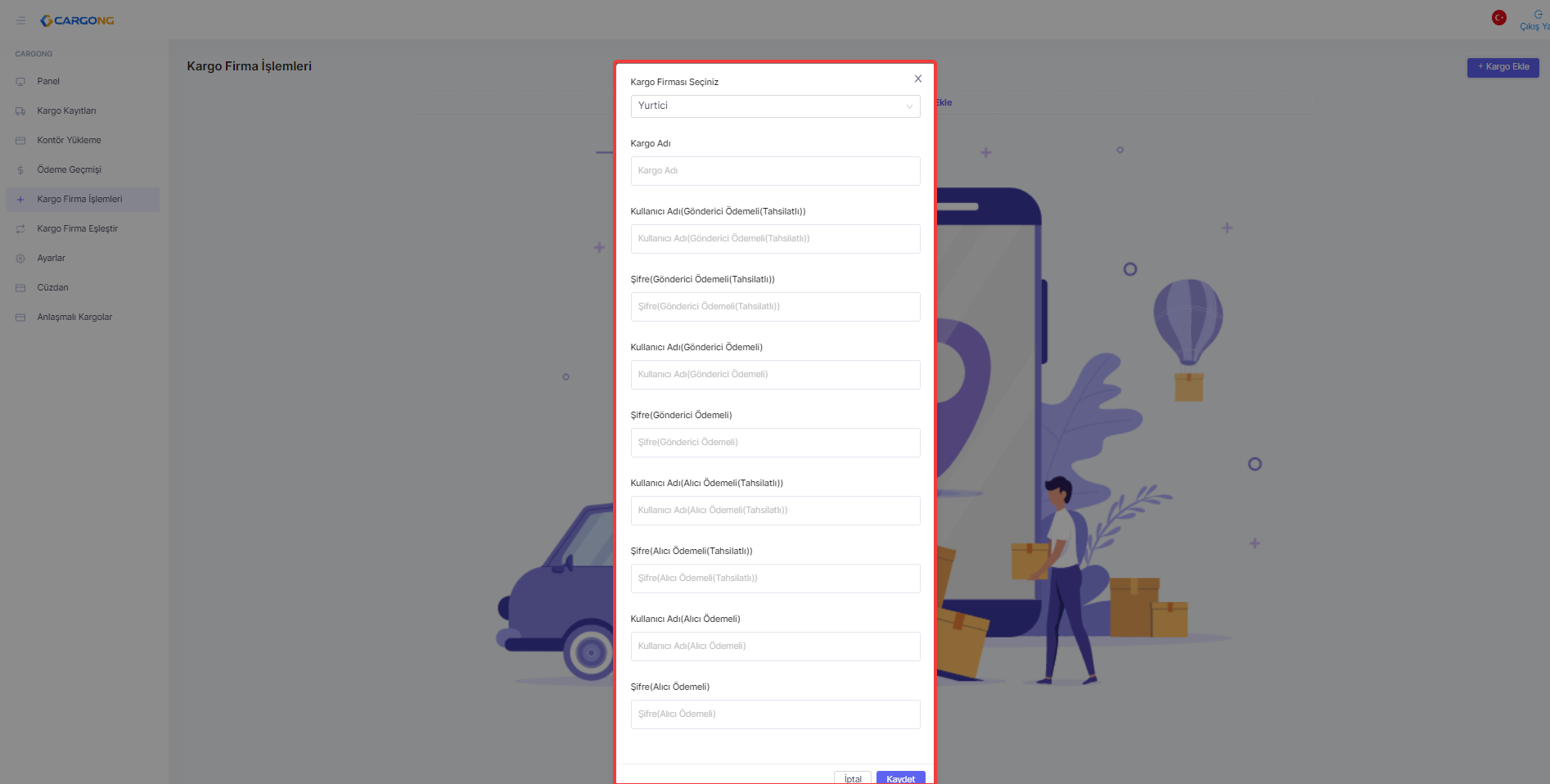
2.6. Kargo Firma Eşleştir
Sitenize gelen siparişlerde seçilen kargo firmalarının, Cargong paneli ile entegrasyonlu kullanabilmek için eşleştirme yapmanız gerekmektedir.
Kargo firma eşleştirme sayfasında gelen tabloda soldaki sütun sitenizde tanımlı kargo firmalarıdır.
Açılır liste içerisinde seçim yapabileceğiniz firmalar ise Cargong paneline eklediğiniz kargo firmalarıdır.
Sitenizde bulunan kargo firması ile Cargong'da kullandığınız kargo firmalarını eşleştirmelisiniz.
n11magazam panelinizde yer alan kargo firmalarında düzenleme ve ekleme yapmak için Kargo Yönetimi makalemizi inceleyebilirsiniz.
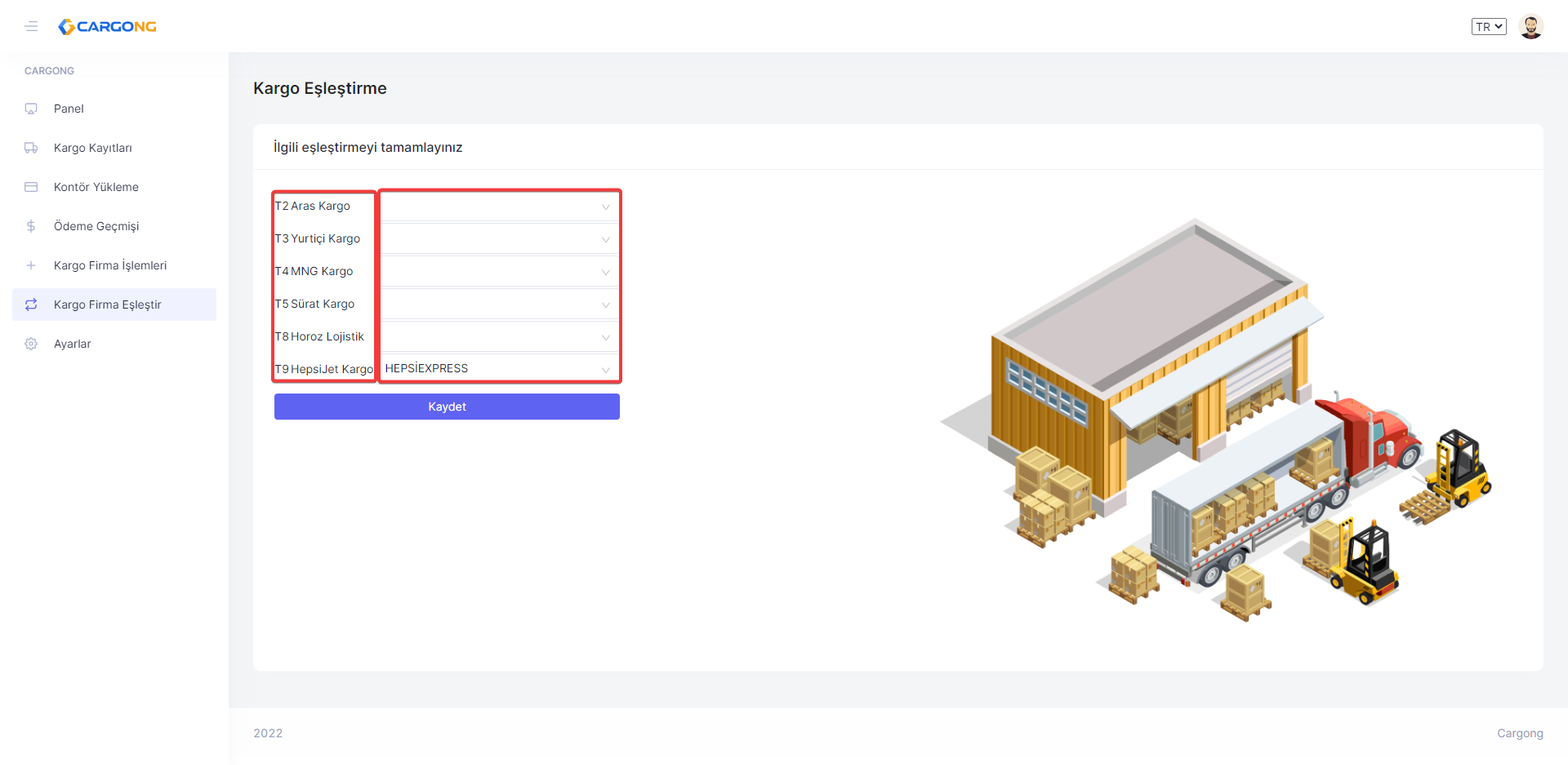
2.7. Ayarlar
Kargo gönderimi için gerekli firma bilgilerini "Ayarlar" sayfasından eklemelisiniz.
Girdiğiniz bilgiler kargo etiketi üzerine eklenecektir.
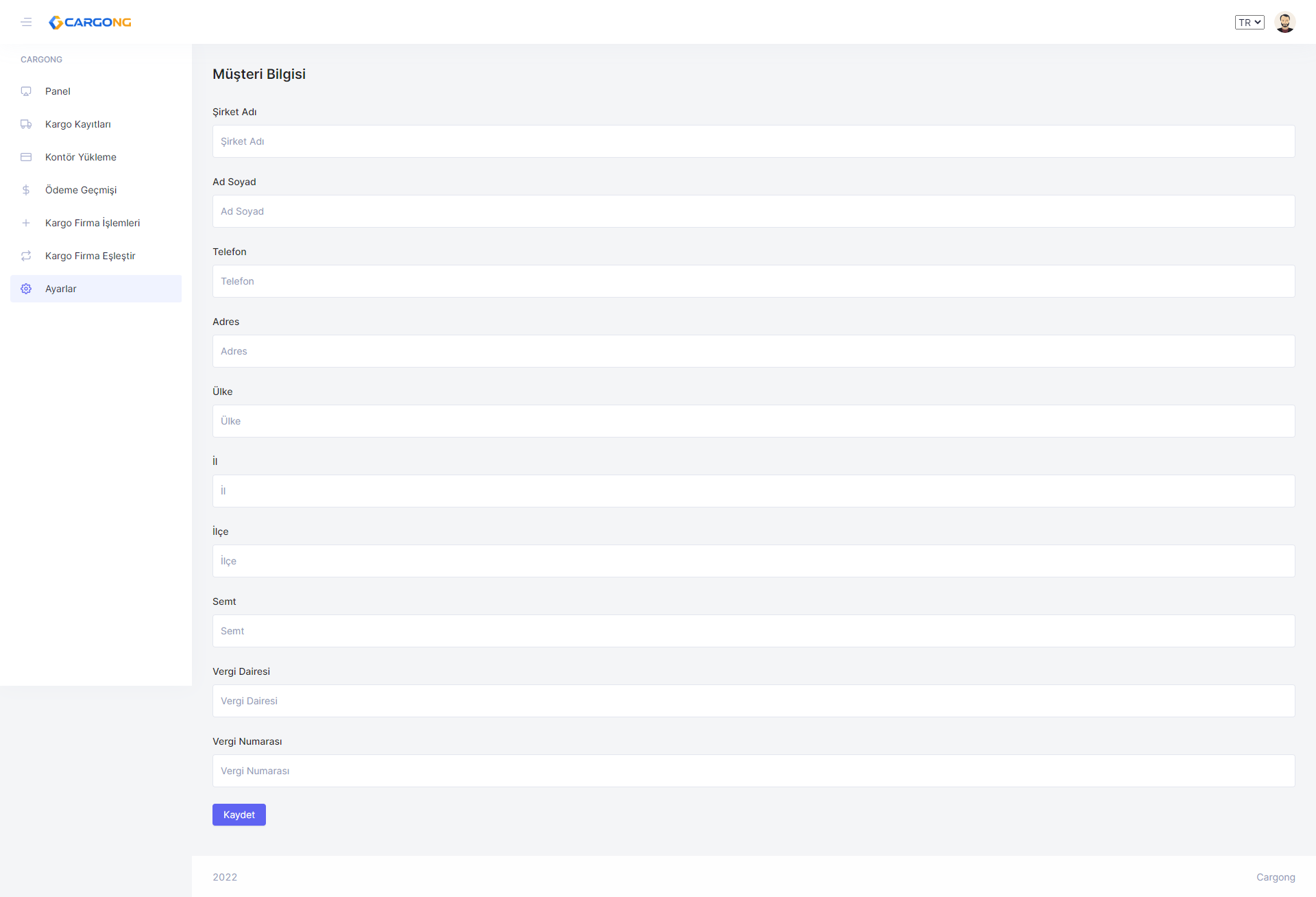
3. CARGONG ENTEGRASYON KULLANIMI
Cargong kargo otomasyonunu sitenize yükledikten ve panel düzenlemelerini tamamladıktan sonra entegrasyonu kullanmaya başlayabilirsiniz.
Sitenize gelen siparişleri Cargong ile göndermek için "Siparişler" sayfasından Cargon'a göndermek istediğiniz siparişleri seçiniz ve "Cargonga Gönder" butonuna tıklayınız.
Bu işlemden sonra sipariş bilgisi Cargong panelinde "Kargo Kayıtları" sayfasına aktarılacaktır.
Kargo etiketini yazdırarak gönderim işlemini yapabilirsiniz.
NOT : Siparişler sayfasında yalnızca Cargong panelinde entegrasyon sağlayabildiğiniz kargo firmalarının olduğu siparişleri gönderebilirsiniz.